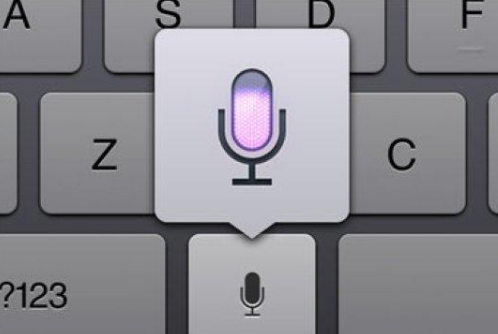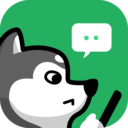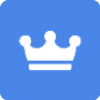快速导航
微信键盘怎样开启语音输入
2022-12-08 15:42:42来源:兔叽下载站编辑:fanqie
微信键盘怎样开启语音输入?微信键盘的功能都是比较简单的,在使用时可以随时开启语音输入模式,使用起来很方便,下面小编就为大家带来详细的攻略,不清楚的小伙伴快来兔叽下载站看看吧!
微信键盘开启语音输入的方法
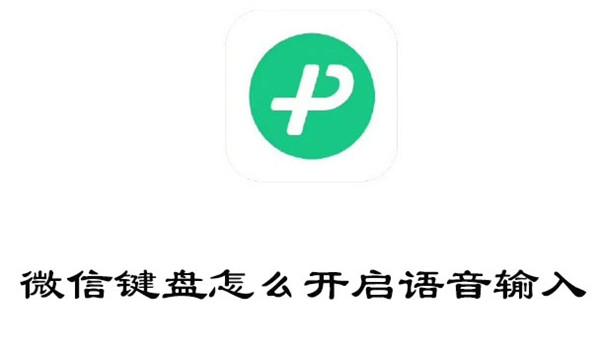
方法一:
1.首先打开微信键盘软件,进入到此页面之后往上滑动找到【语音转文字】点击;
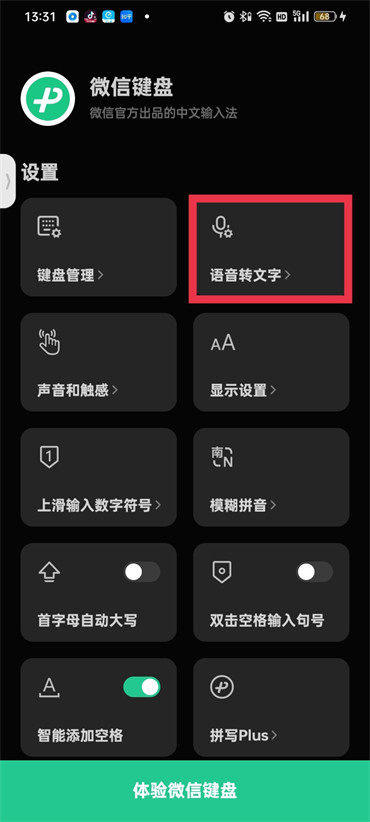
2.进入到语音转文字的页面之后点击并开启【长按空格语音转文字】;
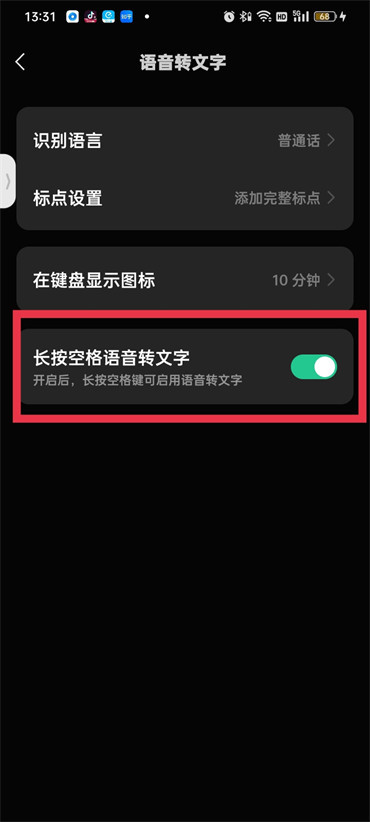
3.然后来到键盘页面右上角或者最下方的中间即可看到点击即可进行语音输入;
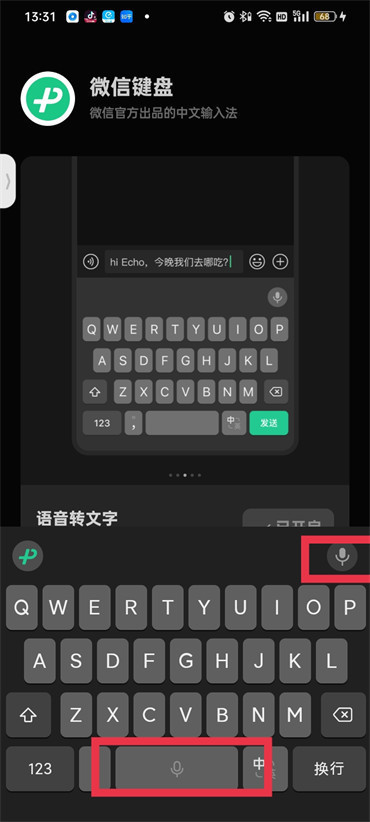
方法二:
1.首先打开微信键盘软件,进入到此页面之后点击页面最下方的【体验微信键盘】;
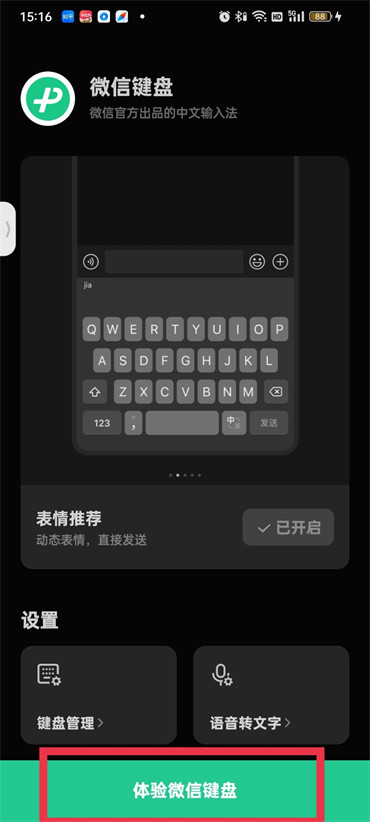
2.点击过后会在页面下方拉出来一个键盘,点击【微信键盘】图标;
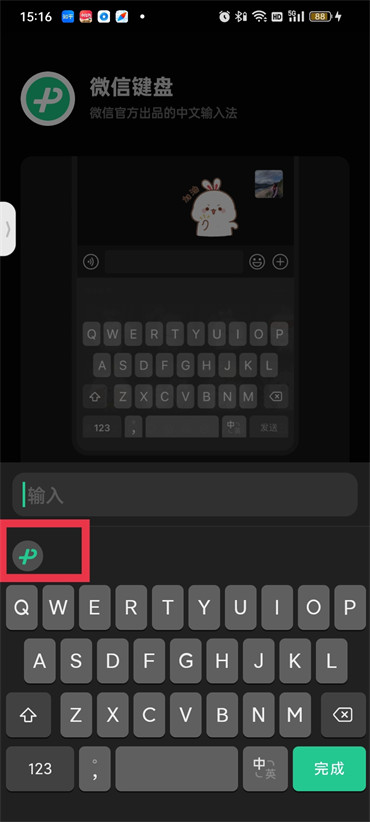
3.跳转的框中点击【设置】图标;
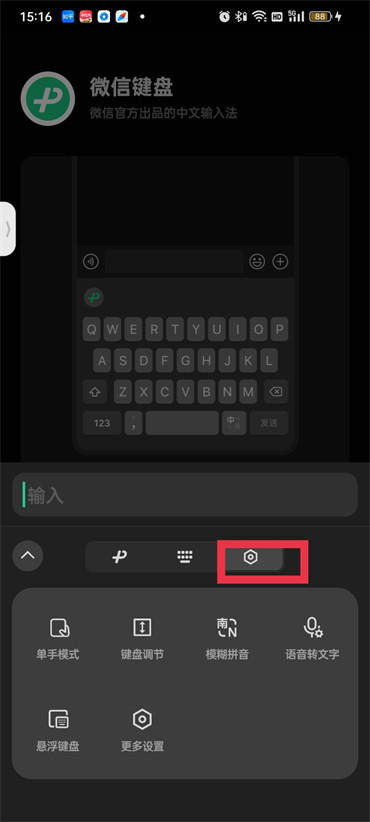
4.在下面的选项中点击【语音转文字】;
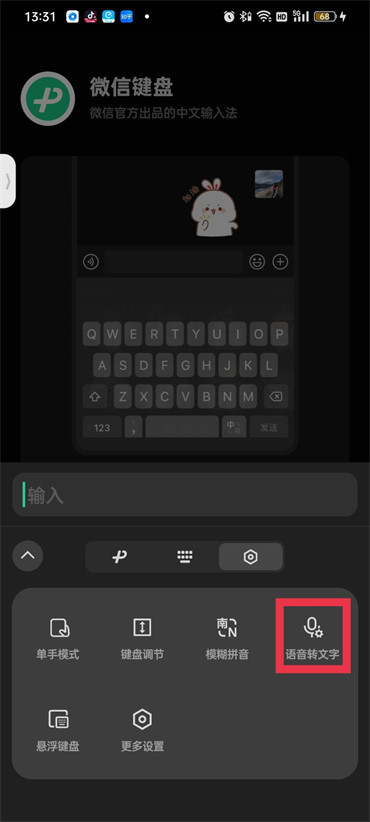
5..进入到语音转文字的页面之后点击并开启【长按空格语音转文字】;
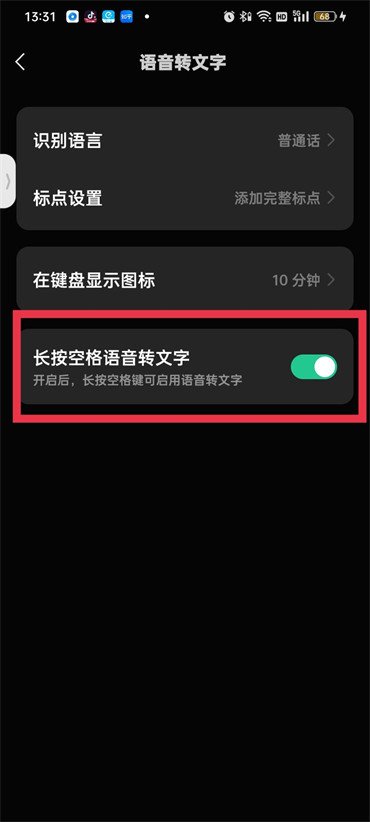
6..然后来到键盘页面右上角或者最下方的中间即可看到点击即可进行语音输入;
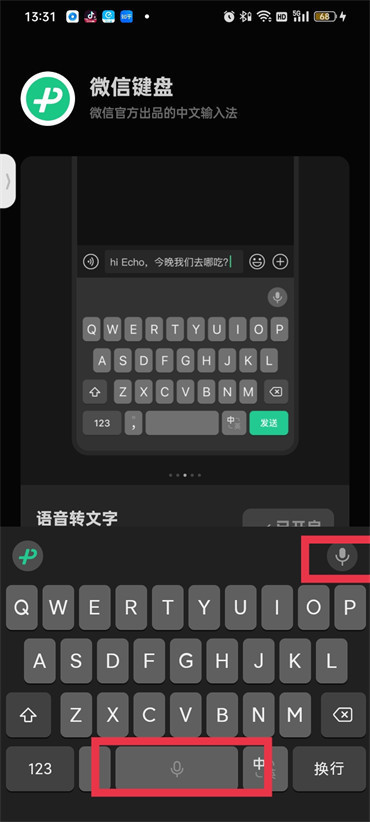
上文就是小编带来的相关信息了,大家觉得可以帮助自己处理这些问题吗?喜欢的朋友们就来兔叽下载站收看更多的内容吧。
相关资讯
更多>推荐下载
-

邮驿付ios版
系统工具 | 94.42MB | 2025-11-26
进入 -

koko动漫(koko漫画)
阅读浏览 | 17.54MB | 2025-11-26
进入 -

泡芙直播交友官方正版
社交聊天 | 55Mb | 2025-11-26
进入 -

夜蝶直播老版本
影音播放 | 53.2MB | 2025-11-26
进入 -

福瑞智能安卓版
系统工具 | 129 MB | 2025-11-26
进入 -

枝猫小说会员免登录
阅读浏览 | 12.25MB | 2025-11-26
进入 -

喵上漫画小说官方版
阅读浏览 | 23.8 MB | 2025-11-26
进入 -

吹妖漫画手机版
阅读浏览 | 11.5 MB | 2025-11-26
进入 -

喵呜漫画无会员
阅读浏览 | 31.6 MB | 2025-11-26
进入 -

喵呜漫画官方版
阅读浏览 | 31.6 MB | 2025-11-26
进入
推荐专题
- 语音输入法app
- 手机输入法app